రచయిత:
Randy Alexander
సృష్టి తేదీ:
2 ఏప్రిల్ 2021
నవీకరణ తేదీ:
1 జూలై 2024
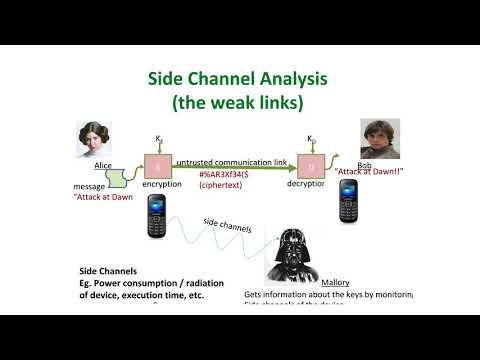
విషయము
ఈ వ్యాసంలో, విండోస్ కంప్యూటర్ యొక్క BIOS (ప్రాథమిక ఇన్పుట్ / అవుట్పుట్ సెట్టింగుల కోసం చిన్నది) ఫ్యాక్టరీ సెట్టింగులకు ఎలా పునరుద్ధరించాలో వికీ మీకు చూపుతుంది. మీరు దీన్ని చాలా కంప్యూటర్ల BIOS పేజీలో చేయవచ్చు. అయినప్పటికీ, మీరు BIOS పేజీని యాక్సెస్ చేయలేకపోతే, మీరు కేసును తెరిచి, మదర్బోర్డు నుండి CMOS బ్యాటరీని తీసివేయడం ద్వారా BIOS ని రీసెట్ చేయాలి లేదా కంప్యూటర్ కేసులో మదర్బోర్డులోని కనెక్టర్ను తిరిగి ప్లగ్ చేయాలి.
కొన్ని సందర్భాల్లో కంప్యూటర్ కేసును తెరవడం వారంటీ మరియు యంత్రానికి నష్టం కలిగించేది. BIOS ను యాక్సెస్ చేయలేకపోతే, కంప్యూటర్ను సొంతంగా ఆపరేట్ చేయకుండా ఇంజనీరింగ్ విభాగానికి తీసుకురావడం ఉత్తమ ఎంపిక.
దశలు
3 యొక్క పద్ధతి 1: BIOS పేజీలో రీసెట్ చేయండి
, మూల చిహ్నాన్ని క్లిక్ చేయండి

మరియు ఎంచుకోండి పున art ప్రారంభించండి (రీబూట్ చేయండి).- కంప్యూటర్ లాక్ చేయబడితే, లాక్ స్క్రీన్పై క్లిక్ చేసి, స్క్రీన్ కుడి దిగువ మూలలో ఉన్న పవర్ ఐకాన్ క్లిక్ చేసి ఎంచుకోండి పున art ప్రారంభించండి.
- కంప్యూటర్ ఆపివేయబడితే, పవర్ బటన్ నొక్కండి.
బూట్ స్క్రీన్ కనిపించే వరకు వేచి ఉండండి. విండోస్ లోగోను చూసిన తర్వాత, సెటప్ కీని నొక్కడానికి మీకు పరిమిత సమయం మాత్రమే ఉంటుంది.
- కంప్యూటర్ బూట్ అవ్వడం ప్రారంభించిన వెంటనే సెటప్ కీని నొక్కడం మంచిది.
- మీరు "సెటప్ ఎంటర్ చెయ్యడానికి నొక్కండి" లేదా స్క్రీన్ దిగువన ఇలాంటిదేదో చూస్తే అది అయిపోయింది, మీరు మీ కంప్యూటర్ను పున art ప్రారంభించి మళ్ళీ ప్రయత్నించండి.

నొక్కండి డెల్ లేదా ఎఫ్ 2 సెట్టింగ్ పేజీకి వెళ్ళడానికి. ప్రతి మోడల్లోని సెట్టింగ్ కీ భిన్నంగా ఉంటుంది, దయచేసి దరఖాస్తు చేయడానికి స్క్రీన్పై సందేశాన్ని చూడండి.- కీ ఉంటే డెల్ లేదా ఎఫ్ 2 పని చేయదు, ప్రయత్నించండి ఎఫ్ 8 లేదా ఎఫ్ 10.
- BIOS ని యాక్సెస్ చేయడానికి మీరు "F" KEY ని నొక్కవచ్చు. ఇది కీబోర్డ్ పైన ఉంది, అయినప్పటికీ మీరు కీని కనుగొని పట్టుకోవాలి Fn "F" కీని సరిగ్గా నొక్కినప్పుడు.
- మీరు సరఫరా చేసిన మాన్యువల్ను సూచించవచ్చు లేదా మీ పరికరం యొక్క BIOS కీని గుర్తించడానికి మద్దతు పేజీని తనిఖీ చేయవచ్చు.

BIOS లోడ్ అయ్యే వరకు వేచి ఉండండి. సెటప్ కీని సరిగ్గా నొక్కిన తరువాత, యంత్రం BIOS పేజీని లోడ్ చేస్తుంది. ఈ ప్రక్రియ కొన్ని సెకన్లు మాత్రమే పడుతుంది. డౌన్లోడ్ పూర్తయినప్పుడు, మీరు BIOS సెటప్ మెనూకు తీసుకెళ్లబడతారు.- పాస్వర్డ్ కారణంగా మీరు BIOS ని యాక్సెస్ చేయలేకపోతే లేదా BIOS తప్పుగా ఉంటే, దయచేసి మరొక వ్యాసంలో ఇతర పద్ధతిని వర్తించండి.
"సెటప్ డిఫాల్ట్స్" ఎంపిక కోసం చూడండి. ప్రతి మోడల్లోని ఎంపిక యొక్క స్థానం మరియు పేరు భిన్నంగా ఉంటుంది, సాధారణంగా మీరు "డిఫాల్ట్కు రీసెట్ చేయి", "ఫ్యాక్టరీ డిఫాల్ట్", "సెటప్ డిఫాల్ట్లు" చూస్తారు. డిఫాల్ట్ సెట్టింగ్) లేదా ఇలాంటిదే. ఈ ఎంపిక ఏదైనా ట్యాబ్లో ఉండవచ్చు లేదా నావిగేషన్ బటన్ దగ్గర జాబితా చేయబడుతుంది.
- BIOS కి ఈ ఎంపిక లేకపోతే, దయచేసి క్రింది పద్ధతులను వర్తించండి.
"సెటప్ డిఫాల్ట్లను లోడ్ చేయి" ఎంచుకోండి మరియు కీని నొక్కండి నమోదు చేయండి. ఎంచుకోవడానికి బాణం కీలను ఉపయోగించండి, కీని నొక్కండి నమోదు చేయండి BIOS రీసెట్ ప్రారంభించడానికి.
- BIOS మెనులోని ఎంపిక పేరు మోడల్ నుండి మోడల్కు భిన్నంగా ఉంటుంది.
మార్పులను సేవ్ చేయండి మరియు అవసరమైతే ఎంపికను నిర్ధారించండి. ఇది సాధారణంగా BIOS నిష్క్రమణ ప్రక్రియతో ముడిపడి ఉంటుంది. కంప్యూటర్ స్వయంచాలకంగా పున art ప్రారంభించబడుతుంది. రీసెట్ చేసిన తర్వాత మీరు BIOS సెట్టింగులను మార్చవలసి వస్తే, మీరు మీ కంప్యూటర్ను మళ్లీ రీబూట్ చేయాలి మరియు మార్చడానికి BIOS ని యాక్సెస్ చేయాలి. ప్రకటన
3 యొక్క విధానం 2: CMOS బ్యాటరీని తొలగించండి
కంప్యూటర్ ఆఫ్ చేయండి. కంప్యూటర్ను ఆపివేయడానికి ప్రారంభ మెనుని ఉపయోగించండి లేదా పవర్ కీని నొక్కి ఉంచండి.
- మీరు డెస్క్టాప్ కంప్యూటర్ను ఉపయోగిస్తుంటే, మీరు CPU హౌసింగ్ వెనుక భాగంలో ఉన్న స్విచ్ను నొక్కడం ద్వారా CPU ని పూర్తిగా ఆపివేయాలి.
విద్యుత్ వనరును పూర్తిగా డిస్కనెక్ట్ చేయండి. డెస్క్టాప్ కంప్యూటర్ కోసం పవర్ కేబుల్ మరియు ల్యాప్టాప్ కోసం ఛార్జింగ్ కేబుల్తో సహా.
అవసరమైతే కంప్యూటర్ బ్యాటరీని తొలగించండి. ల్యాప్టాప్ను ఉపయోగిస్తుంటే (లేదా విడి బ్యాటరీతో డెస్క్టాప్ కంప్యూటర్), కొనసాగే ముందు బ్యాటరీని తొలగించండి.
నిర్వహించడానికి ముందు స్థిర విద్యుత్తును విడుదల చేయండి. యూనిట్ను విడదీసే ముందు స్థిరమైన విద్యుత్తును తొలగించడానికి ఏ స్థితిలోనైనా పెయింట్ చేయని లోహ ఉపరితలాలను తాకండి. పూర్తిగా గ్రౌండింగ్ లేకుండా మదర్బోర్డు లేదా అంతర్గత భాగాలను తాకడం కంప్యూటర్ను దెబ్బతీస్తుంది.
చట్రం తెరవండి. మీరు మీ కంప్యూటర్ యొక్క మదర్బోర్డును యాక్సెస్ చేయాలి. స్టాటిక్ విద్యుత్ విద్యుత్ సున్నితమైన భాగాలను సులభంగా దెబ్బతీస్తుంది కాబట్టి కంప్యూటర్ లోపల పనిచేసేటప్పుడు తీవ్ర జాగ్రత్తలు తీసుకోండి.
- అనేక ల్యాప్టాప్లతో, మీరు ల్యాప్టాప్ వెనుక కవర్ను తొలగించడం ద్వారా CMOS బ్యాటరీని యాక్సెస్ చేయవచ్చు. మీకు బ్యాక్ కవర్ కనిపించకపోతే, దాన్ని ప్రాప్యత చేయడానికి మీరు పరికరాన్ని తీసివేయాలి.
CMOS బ్యాటరీని తొలగించండి. బ్యాటరీ సాధారణంగా పిసిఐ సమీపంలో ఉంటుంది, కాని మదర్బోర్డు తయారీదారుని బట్టి వేరే ప్రదేశంలో కేసులు ఉన్నాయి. పొడిగింపు కార్డు లేదా కేబుల్ ద్వారా బ్యాటరీని అడ్డుకోవచ్చు. 3V ప్రామాణిక CMOS బ్యాటరీ, రౌండ్ మరియు ఫ్లాట్ (CR2032).
- CMOS బ్యాటరీ ఎల్లప్పుడూ తీసివేయబడదు. బ్యాటరీని తీసివేయలేకపోతే, ప్రయత్నించవద్దు, మదర్బోర్డు కనెక్టర్ను రీసెట్ చేయడానికి ప్రయత్నించండి.
పవర్ బటన్ నొక్కండి. కెపాసిటర్లో మిగిలిన విద్యుత్తును విడుదల చేయడానికి పవర్ బటన్ను సుమారు 10-15 సెకన్ల పాటు నొక్కి ఉంచండి. శక్తి ఆపివేయబడినప్పుడు, CMOS మెమరీ రీసెట్ చేయబడుతుంది మరియు BIOS ను ఫ్యాక్టరీ సెట్టింగులకు రీసెట్ చేస్తుంది.
CMOS బ్యాటరీని తిరిగి ప్రవేశపెట్టండి. బ్యాటరీని యంత్రంలోకి జాగ్రత్తగా చొప్పించండి. బ్యాటరీలు సరిగ్గా చొప్పించబడ్డాయని నిర్ధారించుకోండి. చిన్న ముఖం క్రిందికి ఉంటుంది.
కంప్యూటర్ను తిరిగి కలపండి. జాగ్రత్తగా నిర్వహించండి, ప్రదర్శించడానికి ముందు గ్రౌండ్ గుర్తుంచుకోండి.
విద్యుత్ సరఫరాకు కంప్యూటర్ను కనెక్ట్ చేయండి. గోడ శక్తి డిస్కనెక్ట్ చేయబడి / లేదా బ్యాటరీ తీసివేయబడితే, తిరిగి కనెక్ట్ చేయండి మరియు / లేదా బ్యాటరీని యంత్రంలోకి చొప్పించండి.
కంప్యూటర్ను ఆన్ చేయండి. మోడల్పై ఆధారపడి, మీరు BIOS ని యాక్సెస్ చేయాలి మరియు డిఫాల్ట్ బూట్ ఎంపికలు లేదా తేదీతో సహా కొన్ని ఎంపికలను తిరిగి కాన్ఫిగర్ చేయాలి. ప్రకటన
3 యొక్క విధానం 3: కనెక్టర్ పిన్ను తిరిగి కనెక్ట్ చేయండి
కంప్యూటర్ ఆఫ్ చేయండి. యంత్రం పూర్తిగా ఆపివేయబడే వరకు ప్రారంభ మెనుని ఉపయోగించండి లేదా పవర్ బటన్ను నొక్కి ఉంచండి.
- మీరు డెస్క్టాప్ కంప్యూటర్ను ఉపయోగిస్తుంటే, మీరు చట్రం వెనుక భాగంలో ఉన్న స్విచ్ను నొక్కడం ద్వారా CPU శక్తిని ఆపివేయవలసి ఉంటుంది.
యంత్రాన్ని అన్ప్లగ్ చేయండి. డెస్క్టాప్ కోసం పవర్ కేబుల్ మరియు ల్యాప్టాప్ కోసం ఛార్జింగ్ కేబుల్తో సహా.
అవసరమైతే బ్యాటరీని తొలగించండి. ల్యాప్టాప్ను ఉపయోగిస్తుంటే (లేదా విడి బ్యాటరీతో డెస్క్టాప్ కంప్యూటర్), కొనసాగే ముందు బ్యాటరీని తొలగించండి.
నిర్వహించడానికి ముందు స్థిర విద్యుత్తును విడుదల చేయండి. యూనిట్ను విడదీసే ముందు స్టాటిక్ విద్యుత్తును తొలగించడానికి ఎక్కడైనా పెయింట్ చేయని లోహపు ఉపరితలాన్ని తాకండి. పూర్తిగా గ్రౌండింగ్ లేకుండా మదర్బోర్డు లేదా అంతర్గత భాగాలను తాకడం కంప్యూటర్ను దెబ్బతీస్తుంది.
కేసు తెరవండి. మీరు మీ కంప్యూటర్ యొక్క మదర్బోర్డును యాక్సెస్ చేయాలి. స్టాటిక్ విద్యుత్ విద్యుత్ సున్నితమైన భాగాలను సులభంగా దెబ్బతీస్తుంది కాబట్టి కంప్యూటర్ లోపల పనిచేసేటప్పుడు తీవ్ర జాగ్రత్తలు తీసుకోండి.
CMOS కనెక్టర్ను కనుగొనండి. మదర్బోర్డులో 3 మిలియన్ BIOS కంట్రోలర్ కనెక్టర్ పిన్ను కనుగొనండి. ఇది సాధారణంగా CMOS బ్యాటరీ దగ్గర ఉంటుంది. కనెక్టర్ పిన్ 3 మిలియన్లలో 2 లోకి ప్లగ్ చేయబడింది.
- కనెక్టర్ను CLEAR, CLR, CLEAR CMOS, PSSWRD మొదలైనవి లేబుల్ చేయవచ్చు. సరైన కనెక్టర్ను కనుగొనడానికి మదర్బోర్డ్ డాక్యుమెంటేషన్ చూడండి.
కనెక్ట్ చేసే పిన్ను మరో 2 మిలియన్లకు మార్చండి. ఉదాహరణకు, కనెక్టర్ పిన్ 1 వ మరియు 2 వ పిన్లోకి ప్లగ్ చేయబడితే, 2 వ మరియు 3 వ ట్రేకి వెళ్లండి. కనెక్టర్ను తొలగించేటప్పుడు, రాడ్ను వంగకుండా నేరుగా పైకి లాగండి.
పవర్ కీని నొక్కండి. కెపాసిటర్లో పేరుకుపోయిన మిగిలిన విద్యుత్తును విడుదల చేయడానికి కంప్యూటర్లోని పవర్ బటన్ను 10-15 సెకన్ల పాటు నొక్కి ఉంచండి. ఇది BIOS రీసెట్ ఆపరేషన్.
పిన్లను డిఫాల్ట్ స్థానానికి తిరిగి ఇవ్వండి. కనెక్టర్ పిన్ను అసలు ఛార్జర్లో ప్లగ్ చేయండి. మీరు మీ కంప్యూటర్ను ప్రారంభించినప్పుడు BIOS ని యాక్సెస్ చేయడానికి ఇది మిమ్మల్ని అనుమతిస్తుంది.
కంప్యూటర్ అసెంబ్లీ. దీన్ని జాగ్రత్తగా నిర్వహించండి మరియు దానిని ప్రదర్శించే ముందు దాన్ని గ్రౌండ్ చేయాలని గుర్తుంచుకోండి.
విద్యుత్ సరఫరాకు కంప్యూటర్ను కనెక్ట్ చేయండి. మీరు బ్యాటరీని తీసివేసి / లేదా తీసివేస్తే, ప్లగిన్ చేసి / లేదా బ్యాటరీని యంత్రంలోకి చొప్పించండి.
యంత్రాన్ని ప్రారంభించండి. మోడల్పై ఆధారపడి, మీరు BIOS లోకి వెళ్లి డిఫాల్ట్ బూట్ ఎంపికలు మరియు తేదీతో సహా కొన్ని ఎంపికలను తిరిగి కాన్ఫిగర్ చేయాలి. ప్రకటన
సలహా
- కాన్ఫిగరేషన్ అనుకూలీకరించబడకపోతే, చాలా కంప్యూటర్లు ఇప్పటికీ డిఫాల్ట్ BIOS సెట్టింగులతో బాగా పనిచేస్తాయి.
హెచ్చరిక
- స్థిరమైన విద్యుత్తు యంత్రాన్ని దెబ్బతీసే ప్రమాదాన్ని తగ్గించడానికి కంప్యూటర్ లోపల ఉన్న భాగాలను తాకే ముందు గ్రౌండ్.



